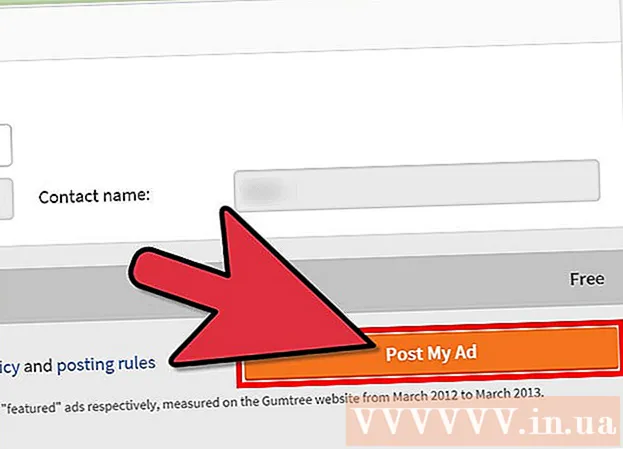Հեղինակ:
Peter Berry
Ստեղծման Ամսաթիվը:
16 Հուլիս 2021
Թարմացման Ամսաթիվը:
1 Հուլիս 2024

Բովանդակություն
Ինչ վերաբերում է ակնթարթային հաղորդագրությունների մեծամասնության ծրագրերին, WhatsApp- ը թույլ է տալիս ստեղծել խմբեր ՝ միաժամանակ բազմաթիվ մարդկանց հետ հաղորդագրություն ուղարկելու համար: WhatsApp- ում կարող եք խումբ ստեղծել ՝ բացելով sրուցարանների ընտրացանկը և ընտրելով «Նոր խումբ»: Այստեղից դուք կարող եք ավելացնել մինչև 256 մարդ, քանի դեռ նրանք գտնվում են ձեր գրացուցակում:
Քայլեր
3-ի մեթոդը 3. Ստեղծել խումբ (iPhone)
Սեղմեք ՝ WhatsApp հավելվածը բացելու համար: Եթե ձեր հեռախոսն արդեն չունի այս ծրագիրը, կարող եք անվճար ներբեռնել WhatsApp iPhone- ի համար App Store- ից:
- Եթե ձեր iPhone- ում չեք գտնում WhatsApp- ը, կարող եք էկրանին կենտրոնով սահել ներքև և «WhatsApp» - ը մուտքագրել հայտնվող որոնման տողի մեջ: WhatsApp պատկերակը կցուցադրվի այս ընտրացանկի վերեւում:

Սեղմեք «sրուցարաններ» տարբերակը ՝ ձեր զրույցների պատմությունը բացելու համար: Այս տարբերակը գտնվում է էկրանի ներքևի գործիքագոտում:- Այն դեպքում, երբ դուք ուղղորդված եք մոտակա զրույցին, ստիպված կլինեք թակել «sրուցարաններ» տարբերակը, որը գտնվում է վերին ձախ անկյունում ՝ sրուցարանների ընտրացանկ վերադառնալու համար:

Clickրուցարանների ցանկի վերևի աջ անկյունում կտտացրեք «Նոր խումբ» -ին:- Խումբ ստեղծելու համար հարկավոր է առնվազն մեկ զրույց ունենալ sրուցարանների ընտրացանկում. Եթե դուք պարզապես տեղադրել եք WhatsApp- ը, կարող եք ընդամենը մեկ բառ ուղարկել մեկին ՝ «Նոր խումբ» տարբերակը ակտիվացնելու համար:

Հպեք կոնտակտի անունը ՝ ձեր խմբին ազգանունը ավելացնելու համար: Կարող եք խմբին ավելացնել մինչև 256 մարդ, և ձեր նոր ավելացրած մարդկանց անուններն ու պատկերակները կցուցադրվեն ձեր էկրանի վերևում:- Հատուկ կոնտակտներ կարող եք գտնել նաև WhatsApp էկրանի վերևում գտնվող որոնման տողում:
- Դուք չեք կարող մարդկանց ավելացնել շփումներից դուրս:
Սեղմեք «Հաջորդ» էկրանի վերին աջ անկյունում: Applicationրագիրը ձեզ կուղղորդի դեպի «Նոր խումբ» ստեղծման էջ: Այստեղից դուք կարող եք.
- Խմբին անվանելու համար ավելացրեք «Խմբի առարկա» (մինչև 25 նիշ):
- Պատկերը ավելացրեք ՝ կտտացնելով տեսախցիկի պատկերակին ՝ Group Subject դաշտի ձախ կողմում:
- Հեռացրեք ներկաներին նախքան խումբ ստեղծելը պաշտոնապես:
Սեղմեք «Ստեղծել» ձեր էկրանի վերևի աջ անկյունում: Այս պահին դուք պաշտոնապես ստեղծել եք խումբ WhatsApp- ում: գովազդ
3-ի մեթոդը 2. Ստեղծել խումբ (Android)
Սեղմեք ՝ WhatsApp հավելվածը բացելու համար: Եթե ձեր սարքն արդեն չունի WhatsApp, դուք կարող եք անվճար ներբեռնել Android տարբերակը Google Play Store- ից:
- Եթե ձեր հեռախոսում չեք կարողանում գտնել WhatsApp- ը, Google- ը կարող է փորձել որոնել `օգտագործելով« Inրագրերում »հնարավորությունը` հեռախոսի հավելվածներում որոնման հատկությունը:
WhatsApp գործիքագոտում կտտացրեք «sրուցարաններ» էջանիշին էկրանի ներքևում:
- Այն դեպքում, երբ դուք ուղղորդված եք մոտակա զրույցին, ստիպված կլինեք սեղմել վերևի ձախ անկյունում գտնվող «sրուցարաններ» տարբերակը ՝ toրուցարանների ընտրացանկը տեսնելու համար:
Սեղմեք ընտրացանկի կոճակը Android- ում: Chatրուցարանների էջում կբացվի ընտրացանկ:
Clickանկի վերևում սեղմեք «Նոր խումբ» տարբերակը: Այս պահին ձեզանից կխնդրեն անդամներ ընտրել ձեր խմբի համար:
Հպեք կոնտակտի անուններին ՝ դրանք խմբում ավելացնելու համար: Կարող եք նաև որոնել հատուկ կոնտակտ ՝ էկրանի վերևում գտնվող որոնման տողում:
- Դուք չեք կարող մարդկանց ավելացնել շփումներից դուրս:
- Երբ պատրաստ լինեք շարունակել, սեղմեք «OK» կոճակը էկրանի վերին աջ անկյունում:
Էկրանի վերևում գտնվող դաշտում ավելացնել խմբի անվանումը:
Պատկեր ավելացրեք ձեր թիմին: Դուք կարող եք դա անել ՝ կտտացնելով խմբի անվան կողքին գտնվող դատարկ վանդակին և պատկերասրահից պատկեր ընտրելով:
- Եթե ցանկանում եք, կարող եք նաև նկարել հենց WhatsApp- ում:
Ավարտելուց հետո կտտացրեք էկրանի վերևի աջ անկյունում նշման նշանին (): Այսպիսով, խումբը ունեք WhatsApp- ում: գովազդ
3-ի մեթոդ 3. Ուղարկեք հաղորդագրություն ձեր թիմին
Կտտացրեք «sրուցարաններ» տարբերակը: Ձեզ կտեղափոխեն sրուցարանների ընտրացանկ և կտեսնեք ձեր խմբի անունը:
Սեղմեք անվան վրա ՝ խմբային զրույցի պատուհանը բացելու համար:
Հպեք էկրանի ներքևի դաշտին: Ահա այստեղ եք մուտքագրում ձեր հաղորդագրությունը:
Մուտք գործեք, ստեղծեք հաղորդագրություններ: Ստեղծվելուց հետո կարող եք հաղորդագրություն ուղարկել ՝ կտտացնելով զրուցարանի դաշտի կողքին գտնվող սլաքի կոճակին:
Պատկեր ավելացնելու համար կտտացրեք տեսախցիկի պատկերակին: Կարող եք պատկերներ ավելացնել պատկերասրահից կամ լուսանկարել դրանք անմիջապես WhatsApp հավելվածում:
- Ձեր նկարը ուղարկելու համար կտտացրեք էկրանի վերին աջ անկյունում գտնվող «Ուղարկել» տարբերակին:
Շարունակեք օգտագործել խմբային զրույցը: Կարող եք օգտագործել WhatsApp- ի խմբային զրույցի հնարավորությունը ՝ ձեր սիրած կոնտակտներից անվճար հետևելու համար: գովազդ
Խորհուրդներ
- WhatsApp- ում խմբային գործառույթի օգտագործումը հիանալի միջոց է միջազգային հավաքույթներ կազմակերպելու, ընկերների հետ հանդիպելու և այլնի համար:
- Հաղորդագրությունն ուղարկելուց հետո հայտնվում են մի շարք նշաններ. Մեկ նշանշան նշանակում է, որ հաղորդագրությունն ուղարկվել է, երկու նշումով նշվում է, որ ստացողը ստացել է հաղորդագրությունը, և երբ երկուսն էլ կանաչ են: ապա ձեր հաղորդագրությունը կարդացել է
Arnգուշացում
- Եթե նախատեսում եք զգայուն ինչ-որ բան անել, ապա պետք է զգույշ լինել խմբում մարդկանց ավելացնելու հարցում: